В предыдущем материале рассматривалась запись видео с экрана со звуком, теперь ознакомимся, как сделать скриншот экрана на компьютере в Windows 7, 8, 10. Скриншот (Screenshot) является фотографией элементов, отображаемых на мониторе ПК, дисплее ноутбука и иных устройств.
Фото экрана делается для того, чтобы запечатлеть интересные моменты, наглядно показать фрагменты труднообъяснимых ситуаций и многое другое. В Windows есть все необходимые средства для создания скриншота, но тем не менее разработано много сторонних программ, расширяющих возможности.
Использование клавиши Print Screen
Клавиша Print Screen (PrtSc или похожее название) расположена в верхнем ряду кнопок клавиатуры. Нажатие PrtSc позволит заскринить весь экран компьютера, при этом изображение формата Png поместится в буфер обмена, и будет иметь размер равный Вашему разрешению экрана. Вы можете сфотографировать активное окно, используя сочетание Alt + PrtSc.
Примечание: на ноутбуках, возможно, потребуется нажать сочетание Ctrl + PrtSc или Fn + PrtSc для полного снимка дисплея, либо Alt + Fn + PrtSc для захвата активного окошка.
Как сделать скриншот части экрана в Windows 7

Чтобы работать со скриншотом Вам необходимо его вставить (Ctrl + V) в инструмент работы с изображениями (Paint, Adobe Photoshop), или в иные приложения (например, Microsoft Office). Для редактирования и сохранения изображения откройте графический редактор, например, стандартный Paint.
Введите в поиске любой версии Windows «paint» (без кавычек), далее запустите редактор. Для вставки фотографии экрана используйте сочетание кнопок Ctrl + V или кнопку приложения «вставить».

Paint обладает базовыми инструментами редактирования, в которых Вы быстро разберетесь. Для скриншотов часто используют обрезку, цветную обводку, нанесение текста. Отредактируйте изображение, затем нажмите кнопку меню, наведите указатель мышки на «сохранить как», далее укажите один из форматов изображений: Png, Jpeg, Gif, Bmp. Для большинства целей подходит Jpeg. Вы также можете нажать значок сохранения или сочетание Ctrl + S.

Укажите папку для сохранения скриншота и напишите имя. Здесь Вы также сможете задать тип файла. Далее нажмите кнопку «сохранить» и изображение появиться в нужном формате в Вашем каталоге.
Можно сделать скриншот экрана на компьютере в Windows 8, 10 в виде файла. Нажмите клавишу Windows + PrtSc и файл в формате Png сразу сохраниться с названием «снимок экрана (цифра)». Чтобы найти скриншот в проводнике Windows слева выберите «изображения», перейдите в папку «снимки экрана».
Как в Windows 7 сделать скриншот экрана

Примечание: на ноутбуках, возможно, потребуется нажать кнопки Windows + Ctrl + PrtSc или Windows + Fn + PrtSc для снимка дисплея.
Инструмент «ножницы»
Есть еще один инструмент, который позволяет делать скриншот экрана на компьютере в Windows 7, 8, 10. Инструмент «ножницы» был впервые введен в Windows Vista, в последующих версиях ОС не претерпел сильных изменений и дополнений. В отличии от использования Print Screen, приложение «ножницы» позволяет заскринить произвольную или прямоугольную область и сохранить ее в формат по выбору.
В поиске Windows введите «ножницы» (без кавычек), далее запустите приложение. В небольшом окошке, нажмите «отмена» и подготовьте область скриншота. Если необходимо перейдите в «параметры» произведите нужные настройки, здесь Вы с легкостью разберетесь. Далее возле кнопки «создать» кликните на стрелочку для выбора типа скриншота, здесь доступны:
- Произвольная форма – позволяет указателем мыши выделить фрагмент любой формы для последующего сохранения.
- Прямоугольник – кадрирование любой прямоугольной области, выделенной курсором мыши компьютера.
- Окно – захват указанного активного окна.
- Весь экран – фото всей области дисплея.

Примечание: в Windows 10 появилась кнопка «пауза», которая позволяет сделать задержку на 1-5 секунд для захвата всплывающих элементов ОС.
После выбора типа, нажмите кнопку «создать» и в зависимости от действий выделите область, кликните на окно. Приложение «ножницы» покажет сделанный скриншот в своем окне. На полученном изображении Вы можете рисовать пером или маркером, выбранных цветов и форм, а также стереть, нарисованные обводки.
Вам останется нажать иконку дискеты для сохранения. Укажите папку и имя для сохраняемого файла, а также выберите формат файла: Png, Gif, Jpeg. Кликните кнопку «сохранить» и ищите файл в выбранной папке.

Программы для создания скриншотов
Программы нужны, чтобы расширить или ускорить процесс создания фотографии экрана. С помощью программ, возможно, получить изображение и отредактировать его в одном месте. В этом направлении создано много приложений платных и бесплатных. Для того чтобы сделать скриншот экрана на компьютере, не обязательно покупать программу, ведь можно воспользоваться бесплатными вариантами.
- LightShot
- Screenshot Creator
- Qip Shot
- ScreenHunter
- Много других
Для примера давайте подробно познакомимся с LightShot. Скачайте программу здесь, затем распакуйте архив и установите ее.
В трее компьютера появиться значок пера, нажмите на него левой кнопкой или клавишу Print Screen, после чего экран затемнится. Чтобы заскринить весь экран нажмите сочетание Ctrl + A или курсором мыши выделите нужную область.
Примените необходимые инструменты: карандаш, линия, стрелка, маркер, прямоугольное выделение, текст, выбор цвета. Чтобы убрать нанесенные элементы кликните на стрелку возврата (Ctrl + Z).
После преобразования скриншота, кликните на значок дискеты (Ctrl + S) для сохранения изображения на компьютере. Укажите формат файла (Png, Jpeg, Bmp) и папку, напишите имя и кликните «сохранить».

Примечание: при нажатии Shift + Print Screen скриншот всего экрана сохраняется сразу в формате Png в папку, которую Вы указали методом выше. В настройках LightShot можно задать свои горячие клавиши.
Как видите, сделать скриншот экрана на компьютере в Windows 7, 8, 10 вполне возможно штатными средствами ОС. Если Вы часто делаете фотографии дисплея, тогда советую использовать стороннюю программу с расширенными возможностями.
Посмотрите еще статьи:
- Папка MSOcache в Windows
- Отключение иконки Windows 10 на панели задач
- Настройка яркости экрана ноутбука в Windows
Источник: nastrojcomp.ru
Как сделать скриншот на компьютере Windows 7

Сохранить в виде файла текущее изображение можно как при помощи средств, встроенных в операционную систему, так и используя решения от сторонних разработчиков. Разберем подробнее, как сделать скриншот на компьютере Windows 7.
Как создавать скриншоты в Windows 7
Вне зависимости от версии ОС, использовать специализированный софт удобнее, чем совершать все манипуляции вручную, но мы рассмотрим оба варианта. Начнем с наиболее простых.
Создание снимка экрана при помощи Lightshot
Лайтшот позволяет мгновенно сохранить информацию со всего экрана или его части в выбранную папку (в расширении .png или .jpg), отправить изображение на сервер или разместить в социальной сети.
Приводим простую инструкцию:
- Нажмите Print Screen при запущенном Lightshot, чтобы сделать скриншот выбранной области, или сочетание клавиш Shift+Print Screen для быстрого захвата всей выводимой картинки.
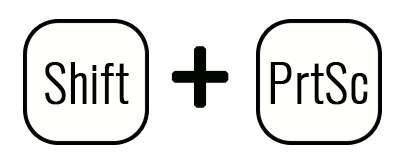
- Если вы хотите заскринить отдельную область, выберите ее.
- Решите, что делать с полученной картинкой – сохранить, указав при этом папку, загрузить на сервер, опубликовать в соцсети или попробовать поискать похожие в интернете.
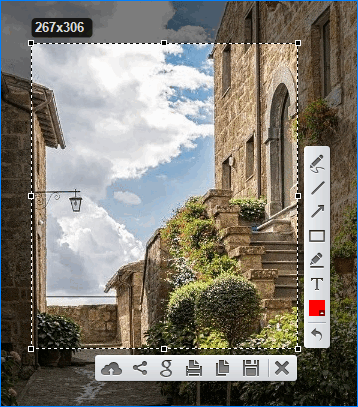
Важно! Забыли, куда сохраняются скрины? Просто щелкните по иконке Lightshot в трее после создания одного из них.

Создание снимка экрана при помощи ScreenCapture
Программа немного уступает предыдущему варианту в плане функционала — сохранять изображения можно только в .jpg формате. Но если рассмотренный выше инструмент по какой-либо причине у вас не работает (хотя такое крайне маловероятно) – попробуйте этот.
Схема работы та же:
- Нажмите Print Screen и выделите область на мониторе, которую вы хотите заскринить.
- Выберите, куда сохранить картинку (если вы не указали это заранее в настройках).
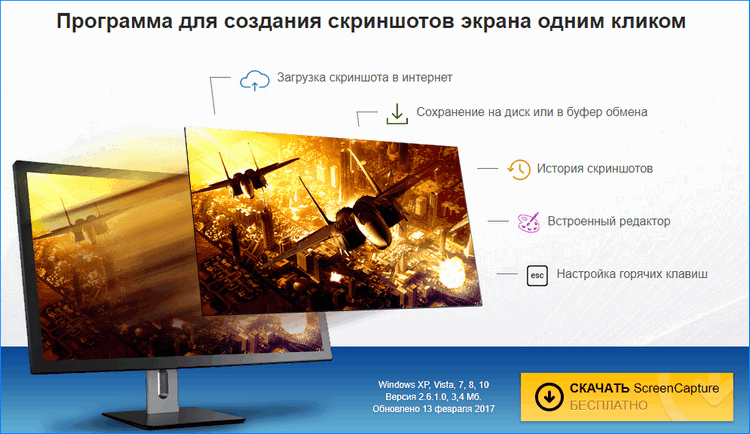
Как и Lightshot , Screen Capture позволяет делать полный и частичный скрин экрана или записывать картинку только с активного окна.
Создание снимка экрана средствами ОС
Эта статья была бы неполной без сведений о том, как сохранить изображение на ПК с Win7, не пользуясь вспомогательными средствами.
- Нажмите Print Screen, чтобы информация записалась в буфер обмена.

- Откройте Paint, встроенный в «семерку» графический редактор.
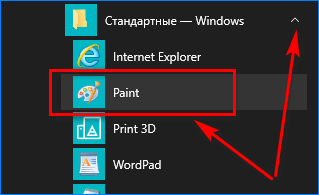
- Воспользуйтесь комбинацией клавиш CTRL+V.
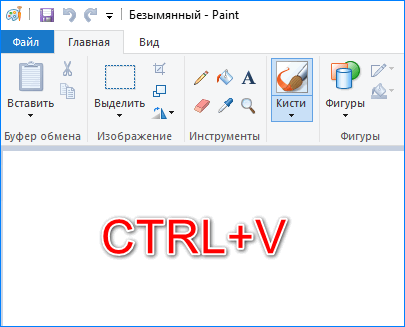
- Выделите мышкой необходимую область, щелкните по ней правой кнопкой и выберите «Вырезать».

- Создайте новый файл в Paint и снова нажмите CTRL+V.
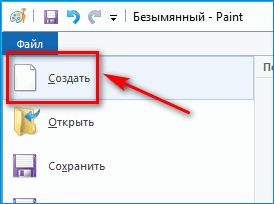
- Сохраните картинку в нужном формате.
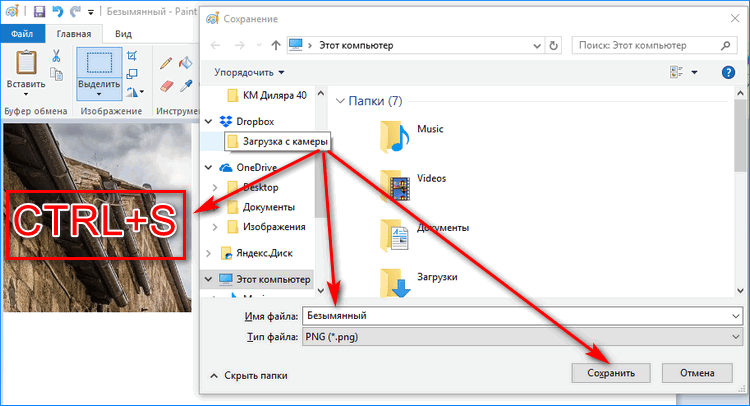
Существует и более простой способ.
- Откройте системную утилиту под названием «Ножницы».
- Выделите нужную область экрана.
- Сохраните изображение, перед этим выбрав подходящее расширение.
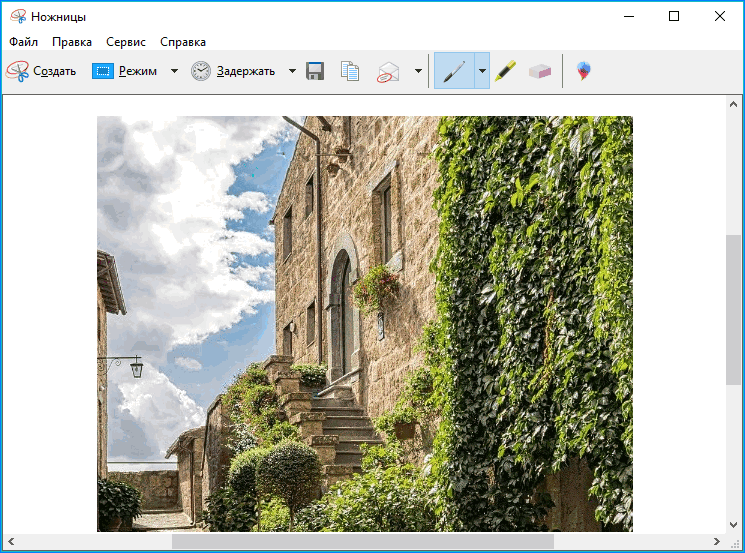
Заключение
Используя специализированное программное обеспечение, создавать скриншоты можно практически «в один клик». Главное – не забыть при установке ПО снять все дополнительные галочки, чтобы потом случайно не обнаружить на компьютере «левый» антивирус, браузер или рекламный модуль. Если снимки экрана нужны вам очень редко, от случая к случаю, можно делать их и вручную, если же систематически – один из предложенных в этой статье инструментов экономит ваше время.
Источник: xn--e1affnfjebo2dvb.xn--p1ai
Компьютерная грамотность с Надеждой

Заполняем пробелы — расширяем горизонты!
Как сделать снимок экрана средствами Windows 7?
Снимок экрана или скриншот необходим в тех случаях, про которые говорят, что «лучше один раз увидеть, чем сто раз услышать».
В Windows 7 (правда, кроме версии «Домашняя базовая») есть программа «Ножницы» (англ. Snipping Tool), которое доступно для «тяжелых» версий Windows 7: Домашняя расширенная, Профессиональная, Корпоративная и Максимальная, а также в Windows Vista.
Использование Ножниц позволяет:
- выделить любую часть экрана,
- сделать ее снимок,
- сохранить в форматах .HTML, .PNG, . GIF, .JPEG,
- отправить по почте в качестве рисунка или в файле с расширением .HTML.
Рассмотрим подробнее, как сделать снимок экрана windows 7 с помощью программы Ножницы.
Открыть Ножницы можно одним из двух способов:
- пройти по маршруту Пуск (кнопка Пуск находится в левом нижнем углу экрана) — Программы-Стандартные – Ножницы
- возможно, будет проще, если в строке Поиска (строка Поиск находится в самом низу кнопки Пуск) ввести слово «ножницы» без кавычек (рис. 1). После этого достаточно кликнуть по найденной программе «Ножницы», и оно сразу будет открыто:
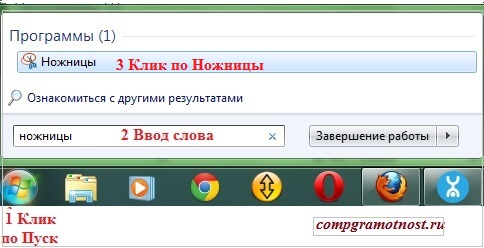
Рис. 1 Ищем Ножницы через Поиск
После запуска Ножниц на весь экран накладывается полупрозрачная белая сетка и открывается следующее небольшое окно в стиле минимализма (рис. 2):
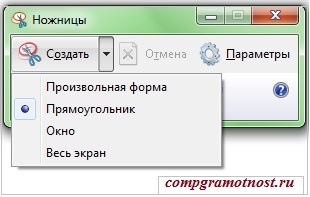
Рис. 2 Окно программы Ножницы
Если курсор поместить вне окна «Ножницы», то он примет форму «крестика». Этим крестиком надо обвести область для копирования на экране. Сначала кликаем в верхнем меню окна «Ножницы» по маленькому треугольнику рядом с кнопкой Создать, в выпадающем меню выбираем форму, с помощью которой удобно делать снимок экрана:
- Произвольная форма – удерживая нажатой левую кнопку мыши, проводим от руки линию произвольной формы в той части экрана, которая должна попасть в снимок экрана.
- Прямоугольник – нажимаем левую кнопку мыши и протаскиваем курсор по диагонали вдоль объекта, необходимого для снимка.
- Окно – достаточно щелкнуть левой кнопкой мыши, например, по окну документа Microsoft Word или по диалоговому окну, чтобы получить снимок такого окна.
- Весь экран – после выбора этой опции автоматически (без Вашего участия) происходит выделение всего экрана и Вы сразу получаете снимок всего экрана.
Итак, участок для копирования выделен. После этого он автоматически копируется в буфер обмена, а затем сразу тоже автоматически вставляется в редактор программы Ножницы. Редактор Ножниц имеет вид (рис. 3):
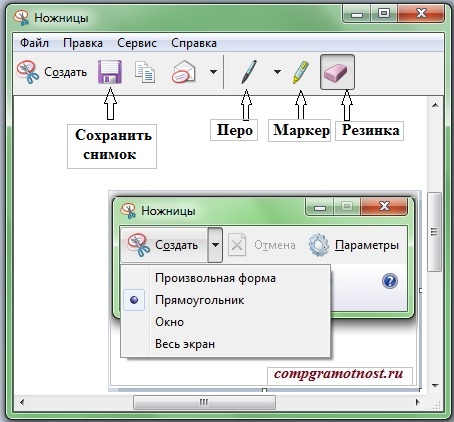
Рис. 3 Кнопки в программе Ножницы
Инструменты Маркер и Перо предназначены для выделения каких-либо участков на снимке экрана. При необходимости можно использовать инструмент Резинка, который легко удаляет неудачно нарисованные линии. Надо кликнуть по Резинке, а затем подвести курсор к неправильной линии и кликнуть по этой линии левой кнопкой мыши – линия будет удалена.
Инструмент Перо имеет настройки. В меню Сервис надо выбрать «Перо», затем – в меню Перо выбрать пункт «Настраиваемое перо». После этого определяемся (рис. 4):
- с цветом пера (всего 16 цветов),
- затем с толщиной пера (тонкое, обычное, толстое),
- с типом пера (перо с круглым наконечником, либо плакатное перо):

Рис. 4 Настраиваем параметры для Пера в программе Ножницы
После того, как редактирование снимка экрана закончено, его следует сохранить. Все описанное выше будет лишено смысла, если забыть о сохранении снимка экрана. Сохранить снимок экрана можно в файле с расширением (то есть, в файле формата) .HTML, .PNG, .GIF, .JPEG.
Для этого в редакторе Ножниц в верхнем меню надо кликнуть по кнопке с изображением Дискеты или по меню Файл, в котором выбрать команду «Сохранить фрагмент». После этого следует выбрать на винчестере место для хранения файла.
Если что-то не получается, обратите внимание на настройки программы Ножницы. Настройки, которые используются программой по умолчанию, могут Вам не подойти.
Выбрать настройки программы Ножницы для себя лично можно в верхнем меню «Сервис», в котором надо выбрать «Параметры» (рис. 5):
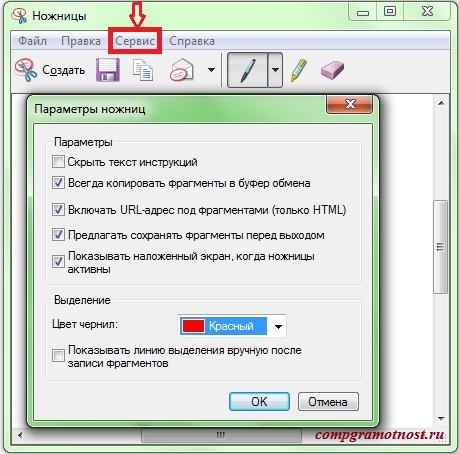
Рис. 5 Настраиваем параметры программы Ножницы
Чтобы убрать линии выделения на снимке экрана, надо снять флажок напротив «Показывать линию выделения вручную после записи фрагментов».
Здесь можно также настроить цвет линий для выделения фрагментов на экране в списке «Цвет чернил».
Если нужно отправить снимок экрана по электронной почте, обратите внимание, что должен стоять флажок в «Параметрах ножниц» напротив «Включать URL-адрес под фрагментами (только HTML)».
Кстати, с этим связана интересная функция у программы Ножницы.
- Для этого надо зайти в браузер Internet Explorer и там открыть страницу, для которой необходимо сделать снимок (то есть, скриншот).
- После вырезания с помощью Ножниц части этой страницы, надо ее сохранить в формате *.mht (MHTML).
- Затем в меню Файл выбрать «Отправить» — «Получатель эл.почты» (рис. 6):
Рис. 6 Делаем снимок через браузер Internet Explorer
Открывается программа Microsoft Outlook, в которой будет создано электронное письмо. В этом письме автоматически под изображением создаётся рабочая ссылка на страницу, откуда этот фрагмент был вырезан. Эта ссылка выделена ниже красным прямоугольником, снимок сделан со страницы Яндекса (рис. 7):
Рис. 7 Получаем ссылку на скриншот
Как сделать снимок экрана Windows 7 для меню, которые автоматически сворачиваются так быстро, что никак не успеть сделать снимок, например, меню Пуск? Для этого:
- сначала запускаем программу Ножницы.
- Затем нажимаем кнопку Esc (она находится в левом верхнем углу клавиатуры).
- Теперь открываем то меню, для которого нужно сделать снимок экрана.
- Нажимаем на сочетание клавиш Ctrl+PrtScr (то есть, Ctrl+PrintScreen).
- Выбираем нужный тип снимка, например, Прямоугольник, и
- выделяем нужное меню, то есть проводим захват снимка исчезающего меню.
Что делать, если Ножницы НЕ запускаются?
Иногда при попытке запустить ножницы Windows появляется сообщение: «Ошибка. В настоящее время Ножницы не работают на данном компьютере. Перезагрузите и повторите попытку. Если проблема все еще существует, обратитесь к системному администратору».
Перезагрузка компьютера может ничего не дать. Попробуйте создать новую учётную запись в Windows 7, вполне вероятно, что ножницы заработают. Если при этом переносить файлы из старой учетной записи в новую, то Ножницы будут работать и в старой учётной записи.
Если Вы дошли до этого места и не смогли сделать снимок экрана Windows 7 с помощью Ножниц (возможно, в Вашей версии Windows просто нет Ножниц) – не стоит из-за этого расстраиваться. Стандартное средство «всех времен и народов» для того, чтобы сделать снимок экрана в разных версиях Windows – это кнопка Print Screen (на клавише клавиатуры надпись PrtSc или PrtScr).
Сочетание Alt+PrtScr позволяет сделать снимок не всего экрана, а только выделенного (активного) окна.
Подробнее о том, как сделать скриншот экрана с помощью кнопки PrtScr, я писала в статье «Как сделать скриншот?»
Чтобы сделать скриншот не только видимой части экрана, но целиком всей веб-страницы, возможно, размером в несколько экранов, можно использовать дополнение для браузера Mozilla ForeFox, о котором я писала в статье «Скриншот веб-страницы одним нажатием».
Иногда изложение одной и той же темы в разных источниках позволяет наконец-то составить для себя полную картину. Поэтому при необходимости рекомендую использовать встроенную справку в программе Ножницы (рис. 8):
Рис. 8 Открываем Справку в программе Ножницы
Статья закончилась, но можно еще почитать:
Источник: www.compgramotnost.ru